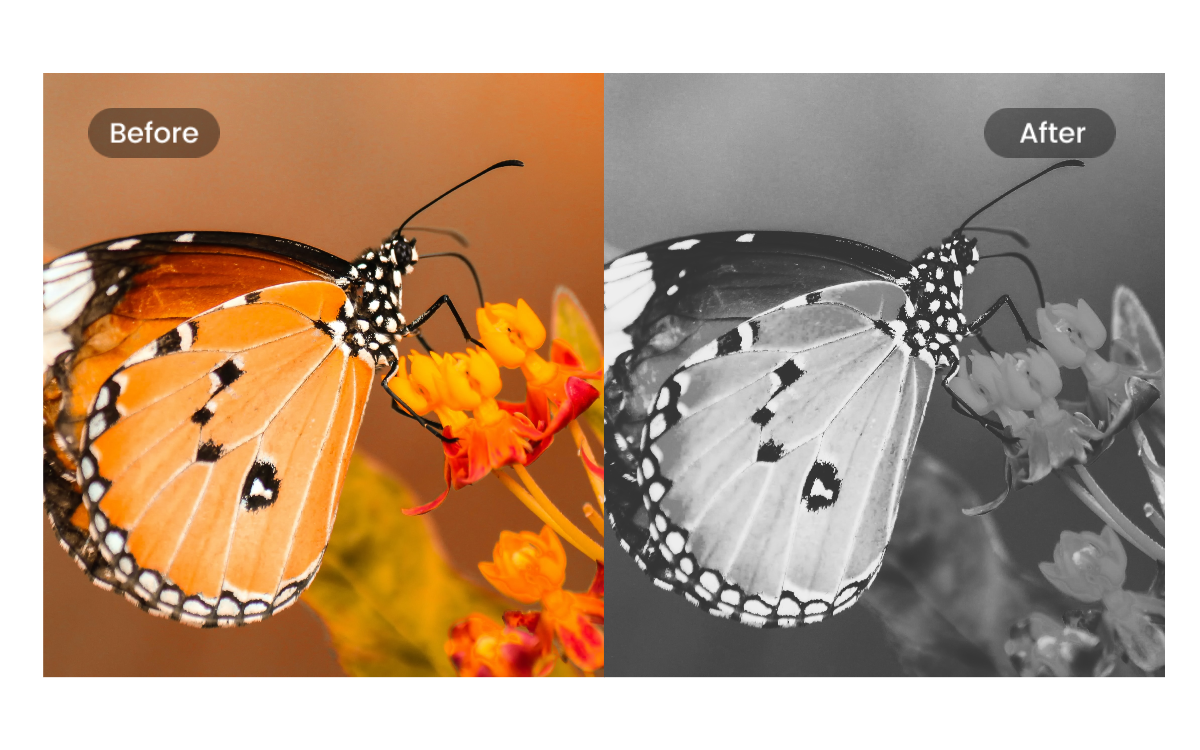
Преобразувайте изображение в черно и бяло с помощта на Java Cloud SDK
Растерните изображения се произвеждат ежедневно чрез мобилни телефони, скенери и т.н. и се състоят от RGB цветова схема. Сега с RBG цвят размерът на изображението е голям, а от друга страна изображението в сива скала е компресирано изображение като един от видовете, в които стойността на всеки пиксел е единична проба, представляваща само едно количество светлина; тоест носи само информация за интензитета. Освен това изображението в нива на сивото е черно-бяло или сиво монохромно изображение, състоящо се изцяло от нюанси на сивото. Контрастът варира от черно, най-слабият интензитет, до бяло, най-силен. Така че в тази статия ще разработим конвертор на изображения в скала на сивото, за да променим експозицията на вашите изображения към нюанси на сивото. Регулирайте интензитета на сивия тон на изображението, както желаете, с филтър в сивата скала, за да елиминирате цветните разсейвания и да подчертаете значението на вашите дизайни.
- Grayscale Image Conversion API
- Grayscale Photo с помощта на Java
- Генериране на картина в сива скала с помощта на cURL команди
Grayscale Image Conversion API
Имаме базиран на REST API, предлагащ възможностите за манипулиране на файлове с изображения в облака. Той също така поддържа функцията за конвертиране на изображение в черно и бяло. Така че, за да разработим конвертор на изображения Grayscale с помощта на Java, ще използваме Aspose.Imaging Cloud SDK за Java. Освен преобразуване в изображение в сива скала, можете също така да преобразувате изходното изображение в различни други поддържани формати. Сега, за да започнете с операциите за преобразуване, първата стъпка е да добавите неговата референция в java проект, като включите следната информация в pom.xml (проект тип компилация на maven).
<repositories>
<repository>
<id>aspose-cloud</id>
<name>artifact.aspose-cloud-releases</name>
<url>http://artifact.aspose.cloud/repo</url>
</repository>
</repositories>
<dependencies>
<dependency>
<groupId>com.aspose</groupId>
<artifactId>aspose-imaging-cloud</artifactId>
<version>22.4</version>
</dependency>
</dependencies>
Следващата стъпка е да получите идентификационните данни на клиента от Cloud Dashboard и ако нямате акаунт през Aspose Cloud Dashboard, моля, създайте безплатен акаунт чрез валиден имейл адрес. Сега влезте с новосъздадения акаунт и потърсете/създайте клиентски идентификатор и клиентска тайна в Aspose Cloud Dashboard.
Grayscale Photo с помощта на Java
Този раздел обяснява подробностите за това как да заредите съществуващо изображение и да го конвертирате в картина в сива скала. Моля, следвайте инструкциите, посочени по-долу, за да изпълните изискването.
- Първата стъпка е да създадете екземпляр на ImagingApi въз основа на персонализирани клиентски идентификационни данни
- Второ, прочетете JPG файла от локалната папка с помощта на File object
- Трето, създайте екземпляр byte[] за четене на файл с помощта на метода readAllBytes(…).
- Следващата стъпка е да създадете екземпляр на CreateGrayscaledImageRequest, който изисква масив от байтове и получено име на изображението в сивата скала
- И накрая, извикайте метода createGrayscaledImage(…), за да генерирате снимка в сиви нюанси и полученият файл се съхранява в облачно хранилище
// Вземете ClientID и ClientSecret от https://dashboard.aspose.cloud/
String clientId = "7ef10407-c1b7-43bd-9603-5ea9c6db83cd";
String clientSecret = "ba7cc4dc0c0478d7b508dd8ffa029845";
// създайте обект за изображения
ImagingApi imageApi = new ImagingApi(clientSecret, clientId);
// зареждане на файл от локално устройство
File f = new File("PinClipart.png");
// прочете съдържанието на PNG изображение в байтов масив
byte[] bytes = Files.readAllBytes(f.toPath());
// създаване на заявка за преобразуване в скала на сивото, където посочваме името на получения файл
CreateGrayscaledImageRequest request = new CreateGrayscaledImageRequest(bytes,"grayscale.jpg",null);
// Преобразуване на изображение в черно и бяло
imageApi.createGrayscaledImage(request);

Преобразуване на изображение в черно и бяло

Получена снимка в сива скала
Генериране на картина в сива скала с помощта на cURL команди
Можем също така да конвертираме изображение в черно и бяло с помощта на cURL команди. Тъй като нашите API са достъпни само за оторизирани потребители, така че за да осъществим достъп до API с помощта на cURL команди през терминала на командния ред, трябва първо да генерираме JWT токен за достъп (на базата на идентификационни данни на клиента), като използваме следната команда.
curl -v "https://api.aspose.cloud/connect/token" \
-X POST \
-d "grant_type=client_credentials&client_id=bb959721-5780-4be6-be35-ff5c3a6aa4a2&client_secret=4d84d5f6584160cbd91dba1fe145db14" \
-H "Content-Type: application/x-www-form-urlencoded" \
-H "Accept: application/json"
Сега, след като имаме JWT токен, моля, извикайте GrayscaleImage API, за да създадете картина в сива скала. След като снимката в сивата скала бъде генерирана, полученото изображение се връща в потока на отговор.
curl -v -X GET "https://api.aspose.cloud/v3.0/imaging/image1.jpg/grayscale" \
-H "accept: application/json" \
-H "authorization: Bearer <JWT Token>" \
-o "grayscale.jpg"
Заключение
Тази статия предоставя всички подробности за това как можем да конвертираме изображение в черно и бяло с помощта на Java Cloud SDK. По подобен начин проучихме и опцията за изпълнение на изискването за генериране на картина в сива скала с помощта на cURL команди. Освен тези опции, можете бързо да изследвате функциите на API в рамките на уеб браузъра чрез swagger API Reference. Силно препоръчваме да разгледате Документация на продукта, за да научите повече за други вълнуващи функции, предлагани от API.
Освен това всички наши облачни SDK са разработени под лиценз на MIT, така че пълният изходен код може да бъде изтеглен от GitHub. И накрая, в случай че срещнете някакви проблеми, докато използвате API, може да обмислите да се свържете с нас за бързо разрешаване чрез безплатен форум за поддръжка на продукти.
Свързани статии
Моля, посетете следните връзки, за да научите повече за: